Endast Android-nödsamtal och ingen service: Topp 15 korrigeringar
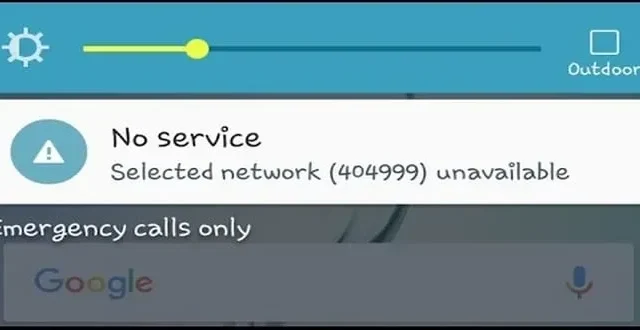
Det kan finnas tillfällen då du stöter på ett meddelande som säger ”Ingen service” eller ”Endast nödsamtal”. Du kan inte ringa, skicka textmeddelanden eller ens använda din data under denna tid.
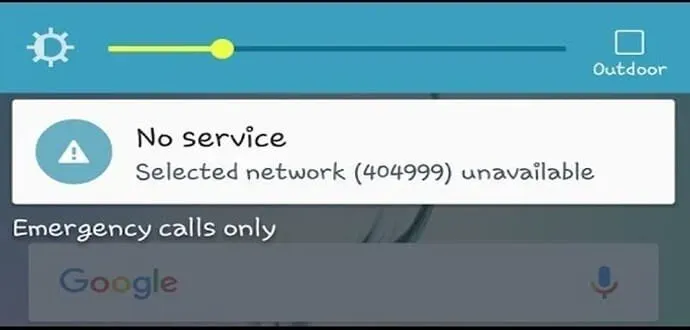
Om du inte använder Wi-Fi kommer du inte att kunna ansluta till Internet eller något annat nätverk. Detta kan vara frustrerande, särskilt när du behöver det som mest. Det finns dock flera anledningar till varför detta händer. I vilket fall som helst finns det flera sätt att fixa problemet ”Endast Android-nödsamtal” och ”Ingen service”.
Varför får jag bara nödsamtal och inte tjänster?
Som nämnts tidigare kan det finnas flera anledningar till att du bara får ”Ingen service” och ”Nödsamtal” på din telefon. I de flesta fall när detta händer beror det oftast på bristen på nätverkstäckning i området eller platsen där du befinner dig.
Det kan dock också bero på att ett felaktigt SIM-kort hindrar dig från att ansluta till ett stabilt nätverk. Detta händer vanligtvis om SIM-kortet är smutsigt eller repat vilket betyder att det inte fungerar korrekt.
Om problemet kvarstår på grund av ditt SIM-kort kan du kanske åtgärda det genom att rengöra det eller byta ut det. Du måste dock komma ihåg att viss data lagras på SIM-kortet, så du måste säkerhetskopiera det innan du byter ut det.
Hur fixar jag bara Android-nödsamtal och ingen service?
- Starta om telefonen
- Utför en fabriksåterställning
- Kontrollera SIM-kortet
- Slå på eller av flygplansläget
- Välj en operatör manuellt
- Åtgärda eller rensa SIM-kortet
- Utför en mjuk återställning på din enhet
- Ring ett utgående samtal
- Byt ut SIM-kortet
- Byt till GSM
- Betala utestående räkningar
- Sök efter de senaste uppdateringarna
- Kontrollera ditt mobilnäts status igen
- Kontakta Kundservice
- Flytta
1. Starta om telefonen
Oavsett om du har ett nytt SIM-kort eller inte kan du alltid återställa telefonen för att åtgärda problemet. I de flesta fall löser detta enkelt problemet, eftersom det ibland uppstår vissa fel i systemet.
Denna metod anses vara en av de enklaste och enklaste. Om du inte hittar omstartsknappen eller alternativet på din enhet kan du stänga av och slå på den efter ett tag.
När du har slagit på den igen kan du kontrollera om du kan ansluta din telefon till ett stabilt nätverk och alternativet ”Endast nödsamtal” är borta.
2. Utför en fabriksåterställning
Även om den här metoden kommer att radera all din data från din telefon, kan du fortfarande ta till den om du har säkerhetskopierat alla dina viktiga data. Den här metoden är mycket användbar eftersom den återställer hela din enhet och återställer den till standardinställningarna.
Om du vill använda den här metoden måste du säkerhetskopiera alla dina data innan du utför en fabriksåterställning. När du har säkerhetskopierat allt annat måste du gå igenom telefonens inställningar under Allmänna inställningar.
Du måste välja Fabriksdata för att återställa och det här alternativet kommer att återställa hela ditt system, inklusive dina nätverksinställningar. Detta kan bara hjälpa dig att lösa felet ”Ingen service och inga nödsamtal”.
3. Kontrollera SIM-kortet
Se till att ditt SIM-kort är inbyggt eftersom ett maskinvarufel också kan leda till detta problem. Av denna anledning kan du stänga av enheten, ta bort SIM-kortet och kontrollera om det är korrekt installerat i telefonen.
Dessutom kan du också kontrollera om ditt SIM-kort är det enda som inte fungerar på en viss plats. Om du befinner dig på en plats där nätverket är instabilt är chansen stor att ditt SIM-kort är bra. Men om så är fallet måste du kontrollera placeringen av ditt SIM-kort i din telefon.
4. Slå på och av flygplansläget
En annan enkel och enkel metod för att lösa detta problem är att slå på och av flygplansläget. Om du slår på flygplanet stänger du av mottagning och sändning av alla mobilnät.
Så snart du slår på och av den är chansen stor att du blir ansluten till ett stabilt nätverk igen. Du kan navigera genom telefonens inställningar och växla flygplanslägesknappen.
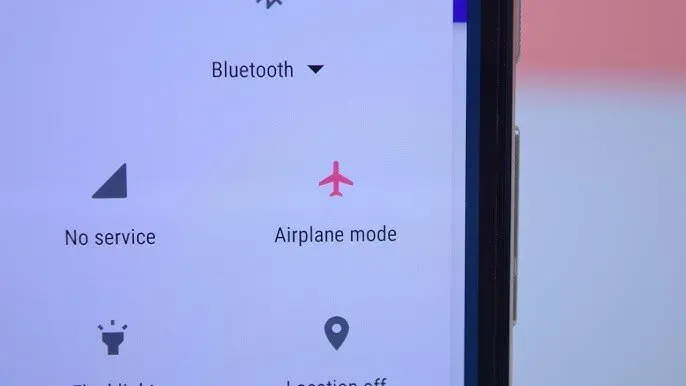
Efter det kan du kontrollera om problemet har lösts eller inte. Du kan prova andra metoder om du fortfarande inte kan ansluta till nätverket.
5. Välj en operatör manuellt
Det finns en chans att ditt nätverk kommer att gå ner när inställningarna ändras automatiskt. Även om detta sällan händer, kan du gå till tillverkarens webbplats för att kontrollera operativsystemet och instruktionerna.
Du kan följa stegen nedan för att välja en operatör manuellt
- Gå till telefoninställningar.
- Välj ”Trådlöst och nätverk”.
- Efter det klickar du på ”Mobila nätverk” och ”Nätverksoperatörer”.
Du hittar två alternativ: ”Sök efter nätverk” och ”Välj automatiskt”. Välj Söknätverk för att manuellt välja en operatör. Genom att göra detta kan du kontrollera om felmeddelandet ”Endast nödsamtal” kvarstår eller inte.
6. Fixa eller rengör SIM-kortet
Som nämnts i metoden som nämns ovan kan det finnas tillfällen när ditt SIM-kort antingen är felaktigt installerat eller det är något felaktigt i det som gör att det här problemet uppstår. Därför är ett av de snabbaste sätten att lösa detta problem att kontrollera SIM-kortet.
Ta bort SIM-kortet från telefonen och kontrollera om det finns skräp eller smuts, särskilt i kortplatserna. Du kan rengöra SIM-kortet med en torr liten trasa och försöka ta bort eventuell synlig smuts.

Se till att du inte spiller något på den eller gnuggar den med våta föremål. När du har rensat ditt SIM-kort kan du installera det på din telefon och kontrollera dina nätverksinställningar igen.
7. Utför en mjuk återställning på din enhet.
Ett av de enklaste sätten att utföra en mjuk återställning på din enhet är att ta bort batteriet. Nya modeller av Android -enheter har dock inbyggda batterier som inte går att ta bort. Om du har en telefon med ett löstagbart batteri är det väldigt enkelt att göra en mjuk återställning.
Du kan stänga av telefonen, ta ur batteriet och vänta några sekunder. Efter det kan du sätta in den och slå på enheten. I de flesta fall hjälper den här metoden också till att lösa problemet med att telefonen inte används.
8. Ring ett utgående samtal
Ibland kan ditt nätverk återgå till det normala efter att du har försökt ringa ett samtal. Även om den här metoden kanske inte verkar så lovande kan du försöka ringa ett utgående samtal och det kan hjälpa dig att lösa problemet även om signalen säger ”Ingen service”.
9. Byt ut SIM-kortet
Ibland när du bytte till en annan telefon eller på grund av andra problem kan det finnas vissa defekter på ditt SIM-kort. Detta händer vanligtvis när du måste klippa SIM-kortet, vilket orsakar ett fel.
Av dessa skäl kan du fortsätta att stöta på ”Endast nödsamtal” och ”Ingen service”. Även om damm och smuts kan rengöras, om huvudreceptorerna är skadade, skulle det vara bättre att byta ut SIM-kortet tillsammans.
Du bör dock också komma ihåg att du måste säkerhetskopiera alla dina data och kontakter som finns lagrade på ditt SIM-kort innan du byter ut det. Du kan också importera denna data till själva telefonen så att den inte går förlorad när SIM-kortet tas bort.
10. Byt till GSM
Även om byte till GSM eller 2G kan verka ogynnsamt nuförtiden. Men om nätverket är relativt svagt, är chansen stor att din telefon kommer att återfå mottagning om du byter till GSM.
Din nuvarande signal kanske inte ansluter till 3G- eller 4G-nätverk, och på grund av svaga GSM-anslutningar kan det verka mer fördelaktigt. Du kan ändra det till GSM genom att följa stegen nedan.
- Gå till ”Telefoninställningar” och välj ”Mobila nätverk”.
- Klicka på ”Nätverksläge” och välj ”Endast GSM” eller ”2G”.
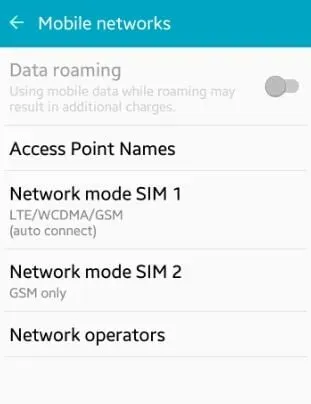
Stegen kan variera beroende på enheter och modeller; för andra kan du följa dessa steg.
- Gå till ”Inställningar” och klicka på ”Dataanvändning”.
- Välj menyikonen och klicka på Mobilnät.
- Klicka på ”Önskad nätverkstyp” och välj ”Endast GSM”.
11. Betala utestående räkningar
Oavsett om du har använt förbetalda eller efterbetalda planer, kan du kontrollera om ditt saldo har tillräckligt med kredit eller inte. Leverantören kommer vanligtvis att blockera anslutningen och andra nätverksinställningar om ditt konto är försenat under en längre tid.
Om du redan har betalat kan du prova andra sätt att lösa problemet, eller till och med kontakta din nätoperatörs supportteam.
12. Kontrollera de senaste uppdateringarna
Du kan söka efter de senaste Android-uppdateringarna och se till att din programvara uppdateras regelbundet. Det kan finnas tillfällen när din programvara har flera buggar eller fel som resulterar i liknande nätverksproblem.
13. Kontrollera ditt mobilnätverks status igen
Du måste kontrollera om det finns en bra mottagning på din ort eller område. I händelse av ett tekniskt problem eller dåligt väder kan du uppleva detta problem. Detta kommer att innebära att det inte är några problem med ditt SIM-kort, då kan du ansluta till wi-fi-nätverket om det finns ett viktigt jobb.
Andra faktorer än ett felaktigt SIM-kort kan orsaka detta problem.
14. Kontakta kundsupport
Om ingen av metoderna som nämns ovan fungerar kan du kontakta din nätoperatörs supportteam. De kan antingen be dig om ditt IMEI-nummer eller byta SIM-kort om det behövs.
Om du redan har betalat dina räkningar kan du nämna detta för dem så att det inte finns några fall där ditt nummer eller SIM-kort har flaggats.
15. Flytta
Som nämnts tidigare kan du vara på en plats utan nätverkstäckning eller dålig mottagning. Innan du använder några metoder bör du därför överväga att flytta till en annan plats eller område och kontrollera om problemet kvarstår eller ändras något.
Slutsats
Att lösa problemet ”Endast nödsituationer” och ”Ingen service” är relativt enkelt. Kontakta din tjänsteleverantör eller byt ut ditt SIM-kort för att lösa problemet.
Alternativt kan du helt enkelt fixa eller rengöra SIM-kortet och se om det fungerar. Den trådlösa operatören på din Android-smarttelefon kan bytas till GSM Only-läge om nätverket är lite instabilt.
FAQ
Varför pratar min telefon bara om nödsamtal när jag har en signal?
Det finns en chans att din telefon har ett litet fel. Du kan prova en mjuk återställning genom att ta bort batteriet eller starta om telefonen. Om inte kan du också kontrollera om du har betalat dina räkningar, eftersom nätverksleverantörer tenderar att märka ditt konto och SIM-kort.
Varför tar min telefon bara emot nödsamtal?
Om din telefon fortsätter att bara ta emot nödsamtal är chansen stor att mottagningen i området där du befinner dig är dålig. Du kan också kontrollera om ditt SIM-kort behöver rengöras eller är korrekt installerat på din telefon.
Hur fixar jag inga service- eller nödsamtal?
Det finns många sätt att fixa felet ”Ingen tjänst” eller ”Endast nödsamtal”. För det första kan du kontrollera om ditt SIM-kort är korrekt installerat i SIM-facket på din enhet och att allt är bra. Du kan starta om nätverket eller kontakta support om ingen av de andra metoderna fungerar.
Varför accepterar min Android-telefon bara nödsamtal?
Din Android-telefon kan bara ta emot nödsamtal om du befinner dig på en plats med dålig mottagning. Dessutom, om ditt SIM-kort inte är korrekt installerat i din telefon. SIM-kortsmottagare som har lite smuts eller damm kan också orsaka detta problem. En Android-programuppdatering kan också hjälpa till att lösa det här problemet.
Lämna ett svar